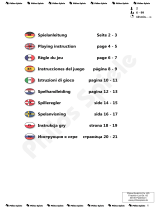Pagina wordt geladen...

45
NEDERLANDS
DRUK
DRUK
8
7
6
5
4
3
2
1
A
B
C
D
E
F
G
H
6 x AA/AM3/R6
NEW GAME
CLEAR ENTER
GO
ዛዒዓዔዕዖዘዙዜ
ዑ尷尽尻就尯尹尿尵ዑ
ዐ屁屃屁屃屁屃屁屃ዐ
ዏ巀居巀居巀居巀居ዏ
ዎ居巀居巀居巀居巀ዎ
ው巀居巀居屄居巀居ው
ዌ居巀居巀居巀居巀ዌ
ዋ屄层屄层巀层屄层ዋ
ዊ尶局尺尴尮尼尾尸ዊ
ዝዒዓዔዕዖዘዙዞ
ዛዒዓዔዕዖዘዙዜ
ዑ尷尽尻就尯尹尿尵ዑ
ዐ屁屃屁屃居屃屁屃ዐ
ዏ巀居巀居巀居巀居ዏ
ዎ居巀居巀屁巀居巀ዎ
ው巀居巀居屄居巀居ው
ዌ居巀居巀居巀居巀ዌ
ዋ屄层屄层巀层屄层ዋ
ዊ尶局尺尴尮尼尾尸ዊ
ዝዒዓዔዕዖዘዙዞ
1
Zet 6 “AA” (type AM3/R6) batterijen in de
computer, en let daarbij speciaal op de
juiste polariteit. Indien gewenst, kunt u ook
een AC adapter aanschaffen voor gebruik
met dit spel.
EEN SNELLE START
Om onmiddelijk een schaakpartij te spelen, zonder eerst de hele handleiding the lezen, dient
u gewoon deze Snelle Start procedure te volgen!
2
Druk op GO om de computer aan te
zetten. Wanneer de computer niet
reageert, dient u op de opening aan de
bovenkant van het apparaat (naast het
adapter contact) gemarkeerd ACL te
drukken, zoals beschreven in sectie 1.1
of 7.1.
3
Zet de stukken op in hun beginstand, met
de Witte stukken naar u toe.
4
5
Voer de zetten uit op het bord, door de
stukken zachtjes aan te drukken voor
iedere zet op de van en naar velden.
6
Wanneer de computer een zet doet, laat
hij de zet zien in de display. Tevens gaan
er twee lampjes branden om de rij en de
lijn aan te geven van het stuk dat verzet
moet worden. Druk het stuk van de com-
puter zachtjes aan op de aangegeven van
en naar velden om de zet van de com-
puter af te maken. Dat is alles!
Plaats Uw volgende zet zoals hierboven
beschreven.
Druk op STOP wanneer u wilt om de com-
puter uit te zetten. Geniet van uw partij!
Om de computer opnieuw in te stellen
voor een NEW GAME dient u de toetsen
CLEAR en ENTER gelijktijdig in te
drukken.

46
LEVELGO STOP
BLACK/+ WHITE/– CLEAR ENTER
POSITION OPTION INFO TAKE BACK
ABCDEFGH
8
7
6
5
4
3
2
1
NEW GAME
TOETSEN EN KENMERKEN
1. SENSOR SCHAAKBORD: Elk veld heeft een sensor, die het
verplaatsen van een stuk automatisch registreert. Wanneer u de
Niveau Modus activeert, kunnen de velden op het bord ook
ingedrukt worden om een niveau te kiezen en wanneer u de
Optie Modus activeert om spel mogelijkheden te kiezen.
2. ACL (Reset = Opnieuw Instellen): Aan de bovenkant van het
apparaat (naast het adapter contact). Wordt gebruikt om
statische ontlading te elimineren na het inzetten van nieuwe
batterijen.
3. ADAPTER CONTACT: Contact voor de facultatieve Mephisto
adapter.
4. BATTERIJVAK: Gebruikt zes “AA” (Type AM3/R6) batterijen.
5. LCD DISPLAY RAAMPJE: Wordt gebruikt voor het laten zien
van zetten en informatie over zetten gedurende een partij. Wordt
ook gebruikt voor het kiezen van niveau’s en opties, verificatie
van stukken, opzetten van stellingen, draaiboek display, en
andere partij informatie.
6. PARTIJTOETSEN
a. GO TOETS: Indrukken om de computer aan te zetten
b. STOP TOETS: Indrukken om de computer uit te zetten.
Wanneer de computer uit staat, blijft de huidige positie op het
bord en de zetten van het huidige spel (tot ongeveer 200
individuele zetten) in het geheugen staan voor een volledig
jaar.
c. NIVEAU (LEVEL)TOETS: Druk de toets in om de Niveau
Modus te activeren. Wanneer geactiveerd, druk de LEVEL
toets in om van niveau te veranderen: acht niveau’s per keer .
d. STUK SYMBOOL (PIECE SYMBOL) TOETSEN (尯, 尳, 尷,
尻, 尿, en 屃): Worden gebruikt om bordstellingen te
verifiëren en stellingen op te zetten. Wordt ook gebruikt om
Pionnen te promoveren.
e. STELLING TOETS: Gebruik deze toets om de Stelling
Modus binnen te komen, om een stelling op te zetten of
bordstellingen te veranderen.
f. OPTIE TOETS: Gebruik deze toets om de Optie Modus
binnen te komen, een spel op te roepen en het tonen van
opties.
g. INFO TOETS: Gebruiken om de info modus binnen te komen,
om partij informatie te zien en te kijken hoe de computer
‘denkt’.
h. TERUGNEEM (TAKE BACK) TOETS: Indrukken om een
individuele zet (een zet voor een van beide spelers) terug te
nemen. U kunt tot een maximum van 200 individuele zetten
terugnemen.
i. ZWART/+ EN WIT/– TOETSEN: Indrukken om een niveau
stap-voor-stap te veranderen in de Niveau Modus, en om
door de opties te lopen in de Optie en Info Modus. Wordt ook
gebruikt om kleur te kiezen in de Stelling Modus.
j. CLEAR TOETS: Indrukken om de Optie modus, Verificatie
Modus, de Twee Spelers modus en de Stelling modus te
verlaten. Indrukken om de Niveau Modus te verlaten zonder
dat het huidig gekozen niveau wordt verlaten (tenzij u de
bordvakken hebt gebruikt om het niveau te veranderen. In dit
geval werkt de CLEAR toets als de ENTER TOETS en voert
het nieuwe niveau in). Gelijktijdig indrukken met de ENTER
TOETS om de computer een nieuwe schaakpartij op te laten
starten
k. ENTER TOETS: Indrukken om van kleur te verwisselen met
de computer; indrukken tijdens het ‘denken’ van de computer
om hem te dwingen een zet te maken. Ook te gebruiken om
het bord te wissen in de Stelling Modus, om opties te
activeren/buiten werking te stellen in de Optie en Info Modi,
en om de Niveau Modus te verlaten na van niveau veranderd
te zijn. Gelijktijdig indrukken met de CLEAR TOETS om de
computer een nieuwe schaakpartij op te laten starten.
l. NIEUW SPEL (NEW GAME): Houd de CLEAR toets
ingedrukt en druk dan de ENTER toets in om de computer
een nieuwe schaakpartij op te laten starten. Dan ENTER
ontgrendelen voordat u CLEAR loslaat.
7. BORDLAMPJES: Worden gebruik om partijzetten mee aan te
geven, zetten terug te nemen, en voor het verifiëren of opzetten
van bordstellingen.

47
NEDERLANDS
BIJZONDERE KENMERKEN IN EEN
OOGOPSLAG!
• Een sterk 64K programma rijkt waarschijnlijk tot een
Zweedse Elo gradatie van 2200: perfect voor gevorderde
spelers!
• Bevat een krachtige 32 bit RISC microprocessor!
• Met de 256 niveau’s kunt u voortdurend uw behendigheid
verbeteren.
• Biedt 64 verschillende spelniveau’s, om te leren, voor de lol
en om te experimenteren: inclusief snelschaak, toernooien,
training, oplossen van problemen en zelfs speciale
pretniveau’s, speciaal ontworpen voor beginners!
• Bestudeer de ‘gedachtengang’ van de computer: U zult basis
variaties zien, de computer’s evaluatie van stellingen,
zoekdiepte, en veel meer!
• Heeft u een hint nodig? Vraag gewoon voor een zet-
suggestie.
• Plaats stellingen en problemen om verder te bestuderen.
• Gebruik de geavanceerde, super-snelle Selectieve Zoek of
probeer de krachtige Brute Kracht Zoek!
• Bevat grote, door de gebruiker te kiezen openingen.
• De Coach Modus staat beginners toe om te leren terwijl men
speelt en geeft bovendien blunders en slagzet
waarschuwingen!
• Bevat een schaakklok met een aftel mogelijkheid en een
unieke ‘tikken van de klok-geluid’ optie.
• Neem tot een maximum van 200 individuele zetten terug!
• Speel tegen andere personen en laat de computer
functioneren als scheidsrechter.
• Ongelooflijk in het oplossen van problemen: lost Mat tot 8
zetten op!
• Slaat de huidige stelling inclusief 200 individuele zetten op.
• Geavanceerde energie-besparende functies: Automatische
Uitschakeling, en het ingebouwde Stroom Management Intel-
lect helpen u bij het besparen van energie en vergroten van
de levensduur van de batterijen.
•4 Opties in de Stroombesparings Modus vergroten het
spelbereik door de partij verder te verzwakken en
tegelijkertijd stroom te sparen, waardoor de levensduur van
de batterijen ongeveer 8 maal verlengd wordt.
INLEIDING
Gelukgewenst met de aankoop van deze opwindende
nieuwe schaak computer! Geschikt voor alle type spelers,
deze computer kan zijn wat u maar wilt -een uitdagende
tegenstander die de talenten van zelfs gevorderde
spelers zal testen, de perfecte schaakpartner voor
gemiddelde spelers, of een geduldige schaakcoach voor
beginners! Schaak is een fascinerend spel, en deze com-
puter bevat tal van mogelijkheden die voor u het spel nog
boeiender maken. Zo, gaat uw gang- bestudeer de
mogelijkheden op uw gemak, speel een paar fantastische
partijen, en bovenal: heb plezier!
1. HOE U BEGINT: DE
GRONDBEGINSELEN
1
Eerst de batterijen erin zetten/de facultatieve
adapter aansluiten.
Deze schaak computer loopt op zes “AA” (type AM3/R6)
batterijen. Gebruik alkaline batterijen voor een langere
levensduur. Zorg ervoor dat de computer uit staat, zet
vervolgens de batterijen erin, zoals aangegeven in het
begin van de handleiding. Druk op GO om de computer
aan te zetten, en na een scan van de Bordlampjes en het
LCD scherm kondigt een pieptoon aan dat hij klaar is om
te spelen. Als de computer niet reageert (statische
ontlading kan er de oorzaak van zijn dat hij blijft
‘hangen’), gebruik dan een paper-clip of een ander
scherp voorwerp om de ACL toets aan de bovenkant van
de computer (naast het Adapter Contact) tenminste een
seconde lang in te drukken. Dit stelt de computer
opnieuw in.
Om energie te besparen en de levensduur van de
batterijen te garanderen, bevat deze schaakcomputer een
geïntegreerd Stroom Management Intellect. Het apparaat
schakelt een speciale Stroombesparings Modus in op
willekeurige momenten gedurende een partij. Er zijn geen
visuele indicaties zichtbaar wanneer deze modus is
geactiveerd, maar het verzwakt de computer’s partij. Wat
u zeker zult constateren is dat u de batterijen minder
vaak hoeft te vervangen! Om het stroomgebruik nog meer
te reduceren, kunt u ook de Automatische Uitschakel
optie activeren (zie Sectie 6.1) en de computer zal
zichzelf uitschakelen na 15 minuten wanneer geen toets
wordt ingedrukt of zetten hebben plaatsgevonden
gedurende deze tijd.
Als u het apparaat wilt gebruiken zonder batterijen,
dan kunt u desgewenst een Mephisto/Saitek adapter
kopen. Gebruik s.v.p. alleen de adapter die wordt
voorgeschreven voor deze computer (zie Sectie 7.3) Het
gebruik van een andere adapter maakt de garantie van
het apparaat ongeldig. Om de adapter te gebruiken, drukt
u eerst op STOP om de computer uit te schakelen. Sluit
dan de adapter aan op het stopcontact en steek de
stekker aan het uiteinde van het adaptersnoer in het con-
tact op de computer. Druk op GO om de computer in te
schakelen.
BELANGRIJK: Om er zeker van te zijn dat de inhoud
van het geheugen van de computer niet verloren gaat,
dient u goede batterijen in het apparaat te zetten, ook
wanneer u een adapter gebruikt.
2
Klaar voor een partij? Zo verzet U Uw stukken!
Volg de volgende stappen om een partij te beginnen:
a. Druk op GO om de computer aan te zetten.
b. Druk CLEAR en ENTER gelijktijdig in om de computer
opnieuw in te stellen voor een nieuwe partij. Zet
vervolgens de stukken in hun beginstand, met de witte
stukken naar u toe. Wanneer u niet zeker bent van de
positie van de stukken, kunt u naar de handleiding
achterin deze handleiding refereren.
c. Om een zet te doen, druk zachtjes op het stuk dat u
wilt verzetten totdat u een pieptoon hoort. Het
sensorbord herkent het stuk automatisch en twee
bordlampjes gaan automatisch branden ter indicatie
van dat betreffende stuk. De display geeft tevens de
kleur aan, het stuk en het veld dat wordt ingedrukt.
d. Licht het stuk omhoog en druk het zachtjes aan op het
veld waarheen u het stuk wilt bewegen. Een tweede
pieptoon klinkt en de computer begint te ‘denken’.
Opgelet: Het antwoord van de computer aan het begin
van een partij is op vele niveau’s gewoonlijk onmiddelijk,
omdat hij zetten speelt die opgeslagen zijn in zijn
openingenboek (voor details, zie Sectie 2.7).
3
Nu is het de computer’s beurt
Wanneer de computer een zet doet, piept hij en laat
hij zijn zet op de display zien. Hij doet ook twee
bordlampjes aan, waarmee hij de horizontale rij en
verticale lijn aangeeft van het stuk dat hij wenst te
verzetten. Druk dit stuk zachtjes aan op het veld totdat u
een pieptoon hoort. De computer gebruikt dan de lampjes
om u te laten zien waarheen het stuk moet gaan. Zet het
stuk op het aangegeven veld en druk het stuk aan om de

48
zet van de computer af te maken.
De display laat de kleur zien, het stuk en de zet.
4
Van gedachten veranderd? Neem uw zet terug!
Wanneer u aan zet bent, mag u op TAKE BACK en
dan op WIT/– drukken om een zet terug te nemen. Het
display raampje laat dan de zet zien die teruggenomen
gaat worden en het naar veld wordt ook aangegeven
door de bordlampjes. Druk het aangegeven stuk nu aan
op het veld en de computer zal u vervolgens laten zien
waar het stuk vandaan kwam. Druk het stuk nu aan op
het van veld om de terugneemzet af te maken. Herhaal
door op WIT/– en dan op het aangegeven veld te drukken
om meerdere zetten terug te nemen. U kunt tot ongeveer
200 individuele zetten terugnemen. Om met de partij op
elk willekeurig moment door te gaan drukt u eenvoudig op
CLEAR en plaatst u een andere zet.
Opgelet: Na het terugnemen van een zet waarbij
geslagen wordt, herinnert de computer u er aan het
geslagen stuk terug te zetten op het bord - het stuk en
zijn veld worden op de display vertoond en de
bordlampjes voor dat veld gaan aan. Zet het aangegeven
stuk terug op het bord en druk het aan op dat veld om de
terugneemzet af te maken.
5
Is de partij afgelopen? Probeer een nieuw spel!
Wanneer de partij is afgelopen (of wanneer u besluit
de partij waarmee u bezig bent te beëindigen), kunt u de
computer opnieuw instellen om een nieuwe partij op te
starten door de CLEAR en ENTER TOETS gelijktijdig in
te drukken. Een reeks pieptonen geeft aan dat de
computer klaar is voor een nieuw spel, waarbij hij op het
huidige niveau blijft staan.
BELANGRIJK: De computer opzetten voor een nieuw
spel wist het huidige spel van het geheugen van de com-
puter – let op dat U deze toetsen niet per ongeluk indrukt.
6
Te makkelijk of te moeilijk? Verander van niveau!
Wanneer de computer voor de eerste keer is
aangezet, staat hij op niveau 4 (vijf seconden per zet).
Desalniettemin kunt u kiezen uit 64 verschillende
spelniveau’s. Voor een gedetailleerde beschrijving van
alle niveau’s en hoe te veranderen van niveau dient u
Sectie 3 te bestuderen.
2. MEER BELANGRIJKE KENMERKEN
2.1 Indicatie wie er aan de beurt is
Wanneer de computer Zwart heeft, knippert er een
zwart vierkant in de display terwijl hij aan het ‘denken’ is.
Nadat hij heeft gezet, ziet u een stilstaand wit vierkantje
in de display, wat wil zeggen dat Wit aan zet is. Dit
kenmerk stelt U in staat in een oogopslag te kunnen
zeggen of de computer aan het denken is en wie er aan
de beurt is.
2.2 Slaan en Bijzondere zetten
Wanneer u wilt slaan dient u het stuk dat u wilt
verzetten aan te drukken. Neem het stuk dat u wilt slaan
van het bord en druk uw stuk aan op het veld van het
geslagen stuk. Slaan wordt aangegeven op de display als
bijvoorbeeld G6
x
H5.
En Passant Slaan
Wanneer er en passant geslagen wordt, gebruikt de
computer twee bordlampjes om u eraan te herinneren de
geslagen Pion van het bord te verwijderen. U moet de
geslagen Pion aandrukken, voordat u hem van het bord
af haalt.
Rokade
De computer herkent automatisch rokade manoeuvres
nadat de Koning is verzet. Nadat u de Koning hebt
aangedrukt op de van en naar velden gebruikt de com-
puter zijn bordlampjes om u eraan te herinneren de Toren
te verzetten. Druk de Toren aan op de aangegeven van
en naar velden om de zet af te maken.
Opgelet: De korte rokade (Koningszijde) wordt op de
display aangegeven als
0-0
en de lange rokade (op de
Damezijde) als
0-0-0
.
Promotie van een Pion
Wanneer u een Pion promoveert, moet u hem zoals
gewoonlijk eerst aandrukken op zijn van veld. Als u een
Dame wilt hebben, moet u op het naar veld drukken en
daarna op het STUKSYMBOOL voor de DAME. De com-
puter verandert automatisch uw Pion in een Dame.
Als u een
minorpromotie
wilt uitvoeren (tot een Loper,
Toren of Paard) volgt u dezelfde procedure. Druk eerst op
het van veld en vervolgens op het naar veld. Druk daarna
op de toets van het overeenkomstige STUKSYMBOOL
van het gewenste stuk om uw keuze van promotie in de
computer te registreren. De computer herkent uw nieuwe
stuk onmiddelijk en begint te ‘denken’ over zijn volgende
zet.
De computer kan zijn eigen Pionnen ook laten
promoveren en een minorpromotie uitvoeren. Wanneer hij
promoveert laat de display zowel de Pion als het gekozen
stuk zien. Vergeet niet om de pion op het bord in te ruilen
na een Pion promotie.
2.3 Niet toegestane/verkeerde zetten
Uw schaakcomputer zal nooit accoord gaan met niet-
toegestane zetten. Als u zo’n zet probeert te doen, zal de
computer een lage dubbele pieptoon laten horen en de
bordlampjes en de display geven dan het veld aan waar
het stuk vandaan kwam. Omdat de computer u niet
toestaat naar een verkeerd veld te gaan, negeert hij dat
veld volledig en wacht op een correcte zet. U kunt dat
stuk naar een ander veld verzetten, of het stuk weer
aandrukken op zijn van veld en een andere zet doen.
Als u een computerzet niet correct uitvoert, zult u ook
een fouttoon horen en ziet u een foutboodschap. Dit wil
zeggen dat u probeert het verkeerde stuk te verzetten, of
dat u het stuk van de computer naar een verkeerd veld
probeert te zetten. Als de computer wilt dat u bijvoorbeeld
zijn Pion van D7 naar D5 zet en U drukt op D7 en dan op
D6, dan zegt de display kort Er:D5 om uw vergissing
aan te geven. Vervolgens gaat de display dan weer terug
naar het aangeven van de zet (D7-D5), en de computer
verwacht dat u op D5 drukt om de zet af te maken.
Als u op een stuk drukt en het van veld verschijnt in de
display, maar u besluit om die zet niet te doen, druk dan
nogmaals op datzelfde veld om de zet ongedaan te
maken. Doe vervolgens een andere zet naar keuze. Als u
van gedachten verandert nadat u de hele zet heeft
uitgevoerd, dan moet u die zet terugnemen zoals
beschreven in sectie 1.

49
NEDERLANDS
2.4 Schaak, Mat en Remise
Wanneer een koning schaak staat, laat de computer
eerst zoals gewoonlijk de zet in de display zien. Nadat de
zet is uitgevoerd, knippert het teken CHECK voor een
paar seconden in het display, tezamen met de schaakzet.
Vervolgens schakelt de display terug naar de klok.
Als de computer een onafwendbaar mat tegen de
tegenstander ontdekt, laat hij eerst zoals gewoonlijk de
zet zien. Nadat de zet is uitgevoerd op het bord, knippert
de computer een paar seconden lang met de mat
aankondiging inclusief het aantal zetten. Vervolgens gaat
de display weer terug naar het vertonen van de klok.
Wanneer een partij in mat eindigt laat de computer een
pieptoon horen en de display knippert MATE (tezamen
met de schaakzet) voor een korte tijd nadat de zet is
gedaan. Vervolgens gaat de display weer terug naar het
vertonen van de klok.
De computer herkent remise vanwege pat, herhaling
van zetten en de 50-zetten regel. Als u niet vertrouwd
bent met deze remises, raadpleeg dan de sectie met de
regels van het schaakspel achterin deze handleiding.
Nadat remise een feit is geworden, laat het
displayraampje enkele sekonden lang, samen met de zet
of de klok display, EnD voor pat of remise door
onvoldoende stukken knipperen, EnD:3 voor
drievoudige herhaling van zetten en EnD:50 voor
remise door de 50-zetten regel.
Opgelet: Hoewel de computer de schaakregels kent,
vertoont deze in de Twee Spelers Modus niet de termen
SCHAAK, SCHAAKMAT of REMISE, en geen SCHAAK
of SCHAAKMAT aankondiging tijdens de computer’s zet.
2.5 Het Stopzetten van het Zoeken van de Computer
Om de computer te onderbreken terwijl hij aan het
‘denken’ is, moet u op ENTER drukken. Dit dwingt de
computer om de beste zet, die hij tot dusverre gevonden
heeft, te spelen. Dit kenmerk kan erg nuttig zijn op
hogere niveau’s, speciaal op het Oneindige (Infinite)
Niveau, waar de computer doorgaat met denken, tenzij u
hem stopt.
Opgelet: Op de Probleem Oplossing Niveau’s doet de
computer geen zet wanneer u op ENTER drukt. U hoort
inplaats daarvan na korte tijd een fouttoon en u ziet op de
display – – – – –, waarmee hij aangeeft dat hij
onderbroken werd voor hij mat had gevonden. Schakel
naar een ander niveau om door te gaan met uw partij.
2.6 Van Kleur Verwisselen met de Computer
U kunt ten alle tijden van kleur verwisselen met de
computer, zo vaak als u wilt tijdens een partij. Om dit te
doen behoeft u simpelweg op ENTER te drukken
wanneer het uw beurt is. Onmiddelijk begint de computer
te ‘denken’ over de volgende zet voor uw kleur!
2.7 Openingen
Aan het begin van de partij wordt de tegenzet van de
computer op vele niveau’s gewoonlijk onmiddelijk
gespeeld. Dit is omdat de computer zetten speelt die
opgeslagen staan in het geheugen. De computer’s
openingen bestaan uit een groot aantal stellingen uit
grootmeesterpraktijk. Als de huidige stelling in zijn open-
ing staat, speelt de computer een tegenzet uit zijn
verzameling zetten, in plaats van na te denken over de
zet.
De computer kan ook opening transposities verwerken
met zijn ingebouwde Automatische Transpositie Man-
ager. Transpositie vindt plaats, wanneer een stelling
wordt bereikt via een bepaald aantal zetten, die ook kan
worden bereikt wanneer dezelfde zetten in een andere
volgorde worden gespeeld.
Opgelet: Deze schaak computer heeft een uniek
openingenboekkenmerk dat door de gebruiker kan
worden gekozen: het laat u kiezen uit verschillende types
openingen, en indien gewenst, kunt u het openingenboek
zelfs uitschakelen. Zie voor details Sectie 6.2.
2.8 Partijgeheugen
U kunt een partij ten alle tijden onderbreken door op
STOP te drukken. De partij wordt dan afgebroken en de
computer ‘herinnert’ zich de huidige stelling en de partij
(tot ongeveer 200 individuele zetten). Wanneer u hem
weer aanschakelt, staat de computer gereed om uw partij
voort te zetten daar waar u gebleven was.
2.9 Twee Spelers Modus
De computer antwoordt gewoonlijk automatisch met
een tegenzet wanneer u een zet invoert. Als u echter de
Twee Spelers Stand verkrijgt door TAKE BACK in te
drukken, kunt u een willekeurig aantal zetten een voor
een invoeren zonder de computer te laten antwoorden.
Dit kenmerk kan gebruikt worden om een aantal zetten
voor beide kanten in te voeren of een partij tot een
bepaalde stelling opnieuw te spelen, met de computer als
scheidsrechter om de rechtmatigheid van elke zet te
controleren. Druk op CLEAR om de Twee Spelers Modus
te verlaten.
U kunt vanzelfsprekend ook terugkeren naar een
eerdere stelling (tot ongeveer de laatste 200 zetten) van
een partij en van daar uit verder spelen. U doet dit door
zetten terug te nemen (zie sectie 1.4) totdat u de
gewenste stelling hebt bereikt, of door de zetten snel
terug te nemen zonder deze in feite stap voor stap op het
schaakbord door te nemen. U doet dit door eerst op
TAKE BACK te drukken om de Twee Spelers Stand te
verkrijgen. Druk dan op ENTER om vooruit te springen
naar de eindstelling van een partij, of achteruit te
HEEFT U PROBLEMEN? HIER ZIJN EEN
PAAR TIPS!
• Bent u echt wel aan zet?
Controleer het kleursymbool in de
display: Wanneer het vierkantje in de kleur van de computer
aan het knipperen is, is de computer aan het ‘denken’ over zijn
volgende zet.
• Hebt u de laatste zet van de computer niet correct
uitgevoerd?
Als de display een foutmelding laat zien, bijv.
Er:D5, druk dan op het aangegeven veld om het probleem te
corrigeren en volbreng de zet van de computer.
• Piept de computer en vertoont de display alleen maar het
‘van’ veld wanneer u probeert te zetten?
Hij geeft aan dat u
een niet-toegestane zet probeert uit te voeren. U kunt nu het
stuk ofwel naar een ander veld verzetten, of het aangegeven
‘van’ veld opnieuw indrukken om de zet ongedaan te maken
en een andere zet te doen. U kunt de computer vertrouwen: hij
kent alle regels en zal u niet toestaan een zet die tegen de
regels van het schaakspel is te doen!
• Bent u zeker van de bordstelling? Zijn een paar stukken
per ongeluk verschoven?
Gebruik de ‘Verify Mode’ om de
positie van de stukken te controleren. Zie voor details Sectie
5.1.
• Staat uw Koning schaak?
Wanneer uw Koning schaak staat,
moet u een schaak-herstellende zet plaatsen voordat u een
andere zet kan doen.
• Weigert de computer te zetten?
Hij staat in de Twee Spelers
Modus. Druk een- of tweemaal op CLEAR om de twee spelers
stand te verlaten. Doe dan uw eigen zet of druk op ENTER als
de computer aan zet is.

50
springen naar de beginstelling in het geheugen. U kunt
ook op TAKE BACK drukken om in afstanden van 10
zetten voor/achteruit te springen naar de eind/
beginstelling in het geheugen.
Druk op ZWART/+ of WIT/– om in een individuele zet
voor- of achteruit te springen. Druk op CLEAR als u de
gewenste stelling bereikt. U kunt dan voor beide kanten
vanuit deze stelling een zet doen of nogmaals op CLEAR
drukken om de Twee Spelers Modus te verlaten en vanuit
deze stelling tegen de computer te spelen. Als de com-
puter aan zet is nadat U de Twee Spelers Modus hebt
verlaten, drukt u op ENTER.
Opgelet: Als u hulp nodig hebt terwijl u in de Twee
Spelers Modus tegen een andere speler speelt, drukt u
op INFO. De computer vertoont nu afwisselend de
aanbevolen zet en zijn eventuele evaluatie.
2.10 Denken in de Tegenstander’s Tijd
Tijdens de partij merkt u misschien dat de computer uw
zetten ogenblikkelijk beantwoordt, zelfs in partijen op een
hoger niveau (wanneer de Stroombesparings Modus
uitgeschakeld is). Dit gebeurt omdat de computer in uw
tijd denkt, dwz. hij gebruikt de tijd waarin u uw volgende
zet overlegt, om vooruit te denken en zijn strategie te
plannen. Hij probeert uw zet te voorspellen en berekent
dan zijn antwoorden op deze mogelijke zet terwijl u nog
aan het denken bent. Als hij gelijk heeft, hoeft hij niet
langer te berekenen – hij speelt ogenblikkelijk de reeds
gevonden zet!
U kunt deze eigenschap uitschakelen door de
Stroombesparings Modus te kiezen, zoals beschreven in
sectie 6.2.
3. BEHENDIGHEIDSNIVEAU’S
Uw schaak computer heeft 64 spelniveau’s, inclusief
niveau’s voor gelegenheidsspel, toernooiniveau’s,
snelschaak, het oplossen van problemen en zelfs
niveau’s speciaal voor beginners. Wanneer u het
spelniveau inzet, dient u te bedenken dat de computer
sterker wordt en beter speelt, wanneer hij meer tijd heeft
om over zijn zetten na te denken – net als een mens die
schaak speelt!
Deze gebruikervriendelijke schaakcomputer bezit een
uniek Stroombesparings Kenmerk (omschreven in sectie
6.2). Dit kenmerk verlengt de batterijduur van het
apparaat drastisch, en vergroot het spelbereik van de
computer zodat in het totaal 256 niveau’s gekozen
kunnen worden.
Instellen van een Spelniveau
Er zijn twee manieren om het spelniveau in te stellen.
U kunt de niveau’s kiezen door gebruik te maken van de
speltoetsen of van de bordvelden. Het doet er niet toe
welke methode u kiest, u moet altijd eerst op LEVEL
drukken om de Level Mode (= Niveau Modus) binnen te
komen. Let er hierbij op, dat veranderen van het niveau
de schaakklokken altijd opnieuw instelt.
Om een niveau te kiezen door de partijtoetsen te
gebruiken, dient u allereerst op LEVEL te drukken en de
computer laat het huidige niveau zien. Voor een overzicht
van alle 64 niveau’s kunt u naar de Niveau Tabel
refereren. De niveau’s zijn tevens individueel beschreven
in deze sectie.
Wanneer u de Niveau Modus voor het eerst activeert is
de computer ingesteld op niveau 4 (met een gemiddelde
antwoord tijd van vijf seconden per zet), en de display
PROBEER DE TWEE SPELERS MODUS!
• Speel meesterpartijen na. Druk op CLEAR en dan op ENTER
om te zien hoe de computer elke positie analyseert.
• Speel een volgorde van zetten na om ze verder te
bestuderen.
• Analyseer boekvoortzettingen door ze met de hand in te
toetsen.
• Speel tegen een vriend waarbij de computer alle zetten van
beide kanten controleert en de tijd in de gaten houdt.
geeft L0:05 aan. U kunt het niveau stap-voor-stap
verzetten door de BLACK/+ en WHITE/– toetsen te
hanteren. Een snellere methode is door de LEVEL toets
meerdere malen in te drukken waarmee het niveau acht
stappen per keer verspringt. Wanneer de display het
gewenste niveau aangeeft dient u ENTER in te drukken
om het niveau te activeren in de computer en de Niveau
Modus te verlaten.
Opgelet: Wanneer u LEVEL indrukt om het niveau te
verifiëren en niet wenst het niveau te veranderen, dient u
vervolgens op CLEAR te drukken. Hiermee verlaat u de
Niveau Modus zonder verandering van niveau of
kloktijden, zelfs wanneer de computer aan het denken is.
Een andere methode om van niveau te veranderen
bestaat uit het gebruik van de bordvelden. Zoals
aangegeven in de Niveau Tabel correspondeert elk van
de 64 velden met een bepaald niveau. Druk op LEVEL
om de Niveau Modus te verkrijgen, druk daarna een veld
aan om een niveau te activeren, waarbij u de tabel als
gids gebruikt. Wanneer u uw keuze op het gewenste veld
maakt, druk dan op CLEAR. Dit heeft hetzelfde effekt als
het indrukken van ENTER – het registreert het niveau in
de computer.
Denk erom dat de schaakklokken opnieuw ingesteld
worden wanneer u het niveau verandert. Het is niet
raadzaam om van niveau te veranderen terwijl de com-
puter denkt. Als u het niveau wilt veranderen, drukt u op
ENTER om de computer te dwingen om met de zoekactie
op te houden en eventueel een zet te doen. Nadat u de
computer’s zet hebt teruggenomen en het niveau hebt
veranderd, drukt u op ENTER om de computer op een
nieuw niveau te laten denken.
3.1 Normale Spelniveau’s (velden A1 - B8)
NIVEAU TIJD PER ZET DISPLAY
1 ................1 seconde ........ L 0:01
2 ................2 seconden ...... L 0:02
3 ................3 seconden ...... L 0:03
4 ................5 seconden ...... L 0:05
5 ..............10 seconden ...... L 0:10
6 ..............15 seconden ...... L 0:15
7 ..............20 seconden ...... L 0:20
8 ..............30 seconden ...... L 0:30
9 ..............45 seconden ...... L 0:45
10 ...............1 minuut ........... L 1:00
11 ............1,5 minuten ......... L 1:30
12 ...............2 minuten ......... L 2:00
13 ...............3 minuten ......... L 3:00
14 ...............5 minuten ......... L 5:00
15 .............10 minuten ......... L10:00
16 .............15 minuten ......... L15:00
Wanneer u een van de Normale Spelniveau’s kiest,
dan kiest u ook de aangegeven responstijd voor de com-
puter. Opgelet: deze tijden zijn berekend als gemiddelde

51
NEDERLANDS
over een groot aantal zetten. In de openingen en het
eindspel speelt de computer over het algemeen veel
sneller, maar in gecombineerde stellingen in het
middenspel kan het veel langer duren voordat hij zet.
3.2 Toernooiniveau’s
NIVEAU TIJD ZETTEN DISPLAY
17 ......1 uur en 30 min......... 40 ....1:30;40
18 ......1 uur en 45 min......... 35 ....1:45;35
19 ......1 uur en 45 min......... 40 ....1:45;40
20 ......1 uur en 30 min......... 35 ....1:30;35
21 ......2 uren........................ 40 ....2:00;40
22 ......2 uren en 30 min....... 45 ....2:30;45
23 ......2 uren........................ 50 ....2:00;50
24 ......3 uren........................ 40 ....3:00;40
De Toernooiniveau’s vereisen dat u een een
voorgeschreven aantal zetten binnen een bepaalde tijd
uitvoert. Als een speler de toegestane tijd voor het
corresponderende aantal zetten overschrijdt, piept de
computer en knippert TinE samen met de verstreken tijd
om te laten zien dat de partij afgelopen is. Wanneer u wilt
kunt u doorgaan met de partij ondanks de overschreden
tijdslimiet.
Opgelet: Als u een Toernooiniveau kiest, geeft u er
misschien de voorkeur aan dat de klok de nog
overgebleven tijd aangeeft op de display, i.p.v. de
verstreken tijd (zie Sectie 6.1). Wanneer de toegestane
tijd verstreken is keert de aflopende modus vanzelf weer
terug naar de normale weergave van tijd.
3.3 Snelschaakniveau’s (velden D1 - D8)
NIVEAU TIJD PER PARTIJ DISPLAY
25 ........... 5 minuten ......0:05;99
26 ......... 10 minuten ......0:10;99
27 ......... 15 minuten ......0:15;99
28 ......... 20 minuten ......0:20;99
29 ......... 30 minuten ......0:30;99
30 ......... 45 minuten ......0:45;99
31 ......... 60 minuten ......1:00;99
32 ......... 90 minuten ......1:30;99
Op de Snelschaakniveau’s (ook wel genoemd de ‘Sud-
den Death’ Niveau’s) bepaalt u de totale tijd voor de
gehele partij. Als de tijd voor de partij wordt
overschreden, laat de computer een pieptoon horen en
knippert TinE (samen met de verstreden tijd) in de dis-
play om aan te geven dat de partij afgelopen is.
Opgelet: Als u het Snelschaakniveau gekozen heeft,
geeft u er misschien de voorkeur aan dat de klok de nog
overgebleven (aflopende) tijd aangeeft i.p.v. de
verstreken tijd (zie sectie 6.1). Wanneer de partijtijd
afloopt, keert de countdown klok automatisch terug naar
de normale tijd weergave.
3.4 Pretniveau’s (velden E1 - E7)
NIVEAU TIJD PER ZET DISPLAY
33 .......... 1 seconde......... Fun:1
34 .......... 2 seconden....... Fun:2
35 .......... 3 seconden....... Fun:3
36 .......... 4 seconden....... Fun:4
37 .......... 5 seconden....... Fun:5
38 .......... 6 seconden....... Fun:6
39 .......... 7 seconden....... Fun:7
Deze unieke Pretniveau’s zijn speciaal bedoeld voor
beginners en jonge spelers: zij geven diegenen die
anders nooit een partij zouden winnen de gelegenheid
eens als winnaar te voorschijn te komen. Op deze
ongewone spelniveau’s is uw computer veel menselijker
dan de meeste schaakcomputers: hij geeft iedereen een
kans te winnen in een wereldje waar schaakmachines
typisch onbarmhartig zijn en vaak moeilijk te verslaan.
Ofschoon men in het algemeen van mening is dat com-
puters nooit vergissingen maken kunt u zich er hier van
overtuigen, dat deze computer weldegelijk blundert op de
Pretniveau’s!
Schaakboeken adviseren vaak over de
grondbeginselen van het spel – met waarschuwingen om
geen stukken te schenken, de Dame niet te vroeg naar
voren te brengen, en advies over de ontwikkeling van
stukken voor de aanval. Spelers zien echter vaak dat hun
tegenstanders ongestraft tegen deze regels verstoten! De
Pretniveau’s laten u oefenen in het revanche nemen op
zulke typische fouten, zodat een beginner zijn spel tegen
de verschillende tegenstanders die hij zal tegenkomen,
kan verbeteren.
Er zijn een aantal handicaps ingebouwd op de
Pretniveau’s, die gebaseerd zijn op gewone fouten die
beginners gewoonlijk maken. Niveau 33 (getoond als
Fun:1) is het zwakste niveau. Op dit niveau is de
waarde van het materiaal zo ingesteld dat de computer
niet alleen vergeet stukken te dekken, maar hij probeert
zelfs expres materiaal te verliezen. Op dit niveau is het
niet abnormaal, dat de computer zelfs zijn dame
weggeeft! Niveau’s 34, 35 en 36 lijken veel op Niveau 33:
op deze niveau’s verliest de computer ook vaak
materiaal, maar niet met zo’n grote regelmaat. deze
niveau’s worden steeds voorzichtiger met het materiaal,
en Niveau 36 geeft maar af en toe iets weg.
Op de Pretniveau’s 37 tot en met 38 geeft de computer
eigenlijk geen materiaal meer weg. Hier speelt de com-
puter eigenlijk meer als een beginner die de
grondbeginselen heeft geleerd, en de hogere niveau’s
worden geleidelijk slimmer als het gaat om materiaal. Op
deze niveau’s maakt de computer nog steeds
vergissingen, zoals het te vroeg naar buiten brengen van
de Dame, hij dekt zijn stukken niet altijd en laat
dreigingen van schaak en zelfs mat toe. Daarom zijn
Niveau’s 37 tot en met 39 wellicht slimmer dan 33 tot en
met 36, maar het zijn nog steeds wel ‘pretniveau’s’, die
beginners de kans geven om te winnen!
TIPS VOOR HET KIEZEN VAN EEN
SPELNIVEAU!
• Bent u een beginner?
Begin met de Pretniveau’s ofwel de
lagere Trainingniveau’. Deze niveau’s beperken de zoekdiepte
van de computer, en hebben zwakker spel to gevolg, en
geven u de kans meer over het spel te leren en om misschien
zelfs te winnen! Voor een nog betere kans om te winnen zou u
een van deze niveau’s kunnen combineren met de Stroom
Besparende Factor optie, zodat de computer niet voor minder
tijd kan denken. Zie sectie 6.2 voor details over de Stroom
Besparende Factor.
• Bent u een gemiddelde of gevorderde schaakspeler?
Probeer de Normale, Trainings of Toernooi Niveau’s. De
normale niveau’s lopen op van gemakkelijk tot moeilijke 15
minuten responstijd. De Trainingniveau’s stellen u in staat de
door u gewenste zoekdiepte in te stellen, zodat u naar de
volgende kunt gaan, als u vindt dat het huidige niveau te
makkelijk geworden is! De Tournooiniveau’s zijn gewoonlijk de
grootste uitdaging.
• Wilt u experimenteren?
Probeer de Snelschaakniveau’s voor
snelle en opwindende partijen. Of gebruik de Probleem-
oplossingsniveau’s om problemen op te lossen met mat in
acht zetten, onderzoek een stelling in een van uw partijen, of
zet een echt bestaand voor de computer op te lossen
matprobleem op.

52
8
7
6
5
4
3
2
1
ABCDEFGH
30 seconden
per zet
L0:30
15 minuten
per zet
L15:00
40 zetten
in 3:00
3:00;40
90 minuten
per partij
1:30;99
Oneindig
Niveau
9:99;99
Zoek Diepte
8 halfzetten
PLY:8
Zoek Diepte
16 halfzetten
PLY:16
Mat in 8
=in:8
20 seconden
per zet
L0:20
10 minuten
per zet
L10:00
50 zetten
in 2:00
2:00;50
60 minuten
per partij
1:00;99
Plezier
Niveau
#7
Fun:7
Zoek Diepte
7 halfzetten
PLY:7
Zoek Diepte
15 halfzetten
PLY:15
Mat in 7
=in:7
15 seconden
per zet
L0:15
5 minuten
per zet
L5:00
45 zetten
in 2:30
2:30;45
45 minuten
per partij
0:45;99
Plezier
Niveau
#6
Fun:6
Zoek Diepte
6 halfzetten
PLY:6
Zoek Diepte
14 halfzetten
PLY:14
Mat in 6
=in:6
10 seconden
per zet
L0:10
3 minuten
per zet
L3:00
40 zetten
in 2:00
2:00;40
30 minuten
per partij
0:30;99
Plezier
Niveau
#5
Fun:5
Zoek Diepte
5 halfzetten
PLY:5
Zoek Diepte
13 halfzetten
PLY:13
Mat in 5
=in:5
5 seconden
per zet
L0:05
2 minuten
per zet
L2:00
35 zetten
in 1:30
1:30;35
20 minuten
per partij
0:20;99
Plezier
Niveau
#4
Fun:4
Zoek Diepte
4 halfzetten
PLY:4
Zoek Diepte
12 halfzetten
PLY:12
Mat in 4
=in:4
3 seconden
per zet
L0:03
1.5 minuten
per zet
L1:30
40 zetten
in 1:45
1:45;40
15 minuten
per partij
0:15;99
Plezier
Niveau
#3
Fun:3
Zoek Diepte
3 halfzetten
PLY:3
Zoek Diepte
11 halfzetten
PLY:11
Mat in 3
=in:3
2 seconden
per zet
L0:02
1 minuut
per zet
L1:00
35 zetten
in 1:45
1:45;35
10 minuten
per partij
0:10;99
Plezier
Niveau
#2
Fun:2
Zoek Diepte
2 halfzetten
PLY:2
Zoek Diepte
10 halfzetten
PLY:10
Mat in 2
=in:2
1 seconde
per zet
L0:01
45 seconden
per zet
L0:45
40 zetten
in 1:30
1:30;40
5 minuten
per partij
0:05;99
Plezier
Niveau
#1
Fun:1
Zoek Diepte
1 halfzet
PLY:1
Zoek Diepte
9 halfzetten
PLY:9
Mat in 1
=in:1
KIES UW SPELNIVEAU D.M.V. DE 64 VELDEN OP HET SCHAAKBORD
NORMALE SPEEL
NIVEAUS
(Gemiddelde Tijd per Zet)
TRAININGS NIVEAUS
(vaste Zoek-diepte)
TOERNOOI
NIVEAUS
SNEL
SCHAAK
NIVEAUS
PLEZIER
NIVEAUS/
ANALYSE
NIVEAUS
PROBLEEM-
OPLOS
NIVEAUS
Zelfs nadat de speler is uitgegroeid boven deze
Pretniveau’s kunnen ze nog een waardevolle
trainingsmethode blijven. Men kan een partij bijv.
beginnen op een van de Pretniveau’s en wanneer de
computer een verkeerde zet doet, kan de speler
overschakelen naar een Normaal Niveau en proberen te
winnen met het behaalde voordeel; hij speelt daarbij
tegen een plotseling veel hardnekkiger tegenstander.
3.5 Oneindig Niveau (veld E8)
NIVEAU TIJD DISPLAY
40 ..................Infinite........... 9:99;99
Op het Oneindige Niveau zoekt de computer oneindig
door, totdat hij een dwangschaakmat (of een dwangzet
vindt, totdat hij de positie tot de maximale diepte heeft
doorgezocht, of totdat u de zoekactie stopt door op EN-
TER te drukken. Als de zoekactie is stopgezet, doet de
computer de zet die hem op dat moment het beste lijkt.
U kunt het Oneindige Niveau gebruiken om de com-
puter uren- of zelfs dagenlang gecompliceerde stellingen
te laten analyseren.
3.6 Probleem-oplossingsniveau’s (velden F1 - F8)
NIVEAU PROBLEEM DISPLAY
41 .................Mat in 1............. =in:1
42 .................Mat in 2............. =in:2
43 .................Mat in 3............. =in:3
44 .................Mat in 4............. =in:4
45 .................Mat in 5............. =in:5
46 .................Mat in 6............. =in:6
47 .................Mat in 7............. =in:7
48 .................Mat in 8............. =in:8
Wanneer u een van deze niveau’s kiest activeert u een
speciaal mat vinder programma. Wanneer u een stelling
heeft waar mat mogelijk is en u wilt dat de computer de
mogelijkheid vindt, gedient u de computer op één van de
probleem-oplossingsniveau’s te zetten. Uw computer kan
mat posities tot acht zetten oplossen. Mat in een tot en
met vijf zetten zijn over het algemeen gemakkelijk te
vinden, waar oplossingen binnen zes tot en met acht
zetten vaak wat langer duren. Wanneer er geen mat
positie mogelijk is of de computer kan het niet vinden, zal
de computer een pieptoon ten gehore brengen en de dis-
play zal een aantal streepjes (– – – – –) vertonen.

53
NEDERLANDS
U mag doorspelen, als u dat wenst, door een ander
niveau te activeren.
3.7 Trainingniveau’s (velden G1 - H8)
NIVEAU DISPLAY NIVEAU DISPLAY
49 ........... PLY:1 57 .......... PLY: 9
50 ........... PLY:2 58 .......... PLY:10
51 ........... PLY:3 59 .......... PLY:11
52 ........... PLY:4 60 .......... PLY:12
53 ........... PLY:5 61 .......... PLY:13
54 ........... PLY:6 62 .......... PLY:14
55 ........... PLY:7 63 .......... PLY:15
56 ........... PLY:8 64 .......... PLY:16
Op de Trainingsniveau’s is de zoekdiepte van de com-
puter beperkt tot een aantal zetten zoals hierboven
weergegeven. Wanneer u door de niveau’s loopt, zal de
computer display PLY:n laten zien voor elk niveau. Een
‘PLY’ is een halfzet (een zet voor een van beide spelers),
en ‘n’ is het nummer dat de zoekdiepte vertegenwoordigt.
Bijvoorbeeld: op Niveau 49 heeft de computer een
zoekdiepte van een ply (een halfzet) en kijkt dus maar
een zet vooruit. Op dit niveau ziet hij daarom vaak een
mat in een zet niet. Dit heeft zwakker spel tot gevolg, en
geeft derhalve beginners een kans om te winnen!
4. PARTIJ INFORMATIE
In een normale schaakpartij zult u uw tegenstander
nooit vragen over welke zet hij aan het nadenken is, en u
zult hem ook niet de vraag stellen wat hij denkt van de
huidige stelling. Maar omdat u echter tegen deze
schaakcomputer speelt kunt u dat nu juist wel doen! Deze
schaakcomputer geeft u in feite enorme veel informatie
over zijn gedachtenproces. Hij laat u de zet zie waarover
hij op dat moment aan het denken is, de voortzetting die
hij hierna verwacht, zijn evaluatie van de stelling, zijn
zoekdiepte en nog meer. Het bestuderen van deze
informatie zal u helpen meer te leren over het schaken.
Gebruik van de Info Modus
U kunt deze informatie ten allen tijde raadplegen. Als u
dat doet terwijl de computer aan het denken is, zult u zien
dat de info display voortdurend verandert, terwijl de com-
puter verschillende zetten overweegt en verder denkt.
Een paar van deze displays kunnen zelfs verspringen als
u de Info Modus raadpleegt terwijl u aan zet bent.
Informatie over de partij is verdeeld in vier groepen en
door INFO in te drukken springt u van de ene groep naar
de andere. De ZWART/+ en WIT/– toetsen kunnen
worden gebruikt om informatie langzaam door te lopen
binnen elke groep, zoals beschreven staat in de Info
Modus Tabellen in deze sectie.
Nadat u uzelf vertrouwd hebt gemaakt met de Info
Modus dient u Sectie 6.3 te consulteren voor een
beschrijving van het gebruiker programmeerbare
roterende display kenmerk. Wanneer u dit kenmerk kiest
loopt de computer vanzelf alle partijen informatie door in
stappen van een (1) seconde elke keer wanneer hij over
zijn zet nadenkt: u ziet de computer letterlijk hardop
denken!
Opgelet: Als bepaalde informatie dat u wilt hebben niet
beschikbaar is, laat het displayraampje gewoon – – – – –
zien.
4.1 Belangrijkste voortzetting
Als u voor de eerste keer op INFO drukt, krijgt u de
eerste zet van de belangrijkste voortzetting te zien (de te
verwachten manier van spelen). Deze eerste zet is de zet
waarover de computer op dat ogenblik nadenkt. Gebruik
de ZWART/+ en WIT/– toetsen om de rest van de zetten
te zien. De voortzetting die u te zien krijgt is op zijn
hoogst 6 halfzetten (6 ply) lang.
4.2 Informatie die de computer opzoekt
Door nogeens op de INFO toets te drukken krijgt u
toegang tot informatie die de computer onderzoekt.
Gebruik de ZWART/+ en WIT/– toetsen om door de
verschillende displays te lopen, zoals beschreven staat in
de Info Modus tabel in deze sectie.
4.3 Schaakklokken
Wanneer u voor de derde keer op INFO drukt, krijgt u
toegang tot de schaakklokken. Gebruik de ZWART/+ en
WIT/– toetsen om door de vijf verschillende klok displays
te lopen, zoals beschreven staat in de Info Modus tabel.
De schaakklokken houden de tijd bij voor beide
spelers. De klok stopt wanneer u een zet terugneemt, een
niveau verifieert, het spelniveau verandert, opties kiest,
een stelling verifieert of er één op het bord zet, of
wanneer u het apparaat uit zet. In al deze gevallen
worden de tijden in het geheugen van de computer
bewaad, en de klokken beginnen weer te lopen wanneer
u de partij hervat. Wanneer u CLEAR en ENTER
gelijktijdig indrukt om de computer op te zetten voor een
nieuwe partij, zullen de klokken worden teruggezet op
0:00;00.
Opgelet: Druk op CLEAR om de klok opnieuw te
starten als deze na terugkeer op de Normale Modus is stil
blijven staan.
4.4 Tellen van zetten
Druk voor de vierde keer op INFO en de display laat u
het aantal zetten van Zwart zien, die tot dusverre in de
partij zijn gespeeld. Op dit moment kunt u de ZWART/+
en WIT/– toetsen gebruiken om door de laatste zetten
van het spel te lopen (tot ongeveer 200 halfzetten).
4.5 Voorgestelde zetten
Wanneer u advies wilt over een bepaalde zet geeft de
computer u een suggestie voor een zet. Druk op INFO
wanneer u aan zet bent en de computer doet zijn voorstel
via de display.
5. VERIFIËREN/OPZETTEN VAN
STELLINGEN
5.1 Verifiëren van bordstellingen
Wanneer u de schaakstukken omgooit of denkt dat de
bordstelling niet geheel correct is, kunt u met de com-
puter controleren of alle stukken op hun plaats staan.
Wanneer het uw beurt is, druk dan op een van de
STUKSYMBOLEN (尯, 尳, 尷, 尻, 尿, of 屃). De computer
gebruikt de bordlampjes en de display om u te laten zien
waar het eerste stuk van dat type zich bevindt op het
bord. De bordlampjes geven het veld aan, en de display
vertoont het symbool, kleur indicatie en de coordinaten
van het veld. Druk nogmaals op hetzelfde
STUKSYMBOOL om de locatie van het volgende stuk
van hetzelfde type te zien. Alle Witte stukken worden
eerst vertoond, dan de Zwarte tukken. Wanneer er geen
stukken meer zijn van hetzelfde type, gaan de
bordlampjes uit en vertoont de display enkel het
STUKSYMBOOL.
Herhaal de bovenstaande procedure door de toetsen

54
van de andere STUKSYMBOLEN te gebruiken, waarbij u
desgewenst het gehele bord kunt verifieren. Druk op
CLEAR om het gewone spel te hervatten.
5.2 Veranderen en opzetten van stellingen
Uw schaakcomputer laat u met gemak speciale
bordstellingen opzetten om mee te spelen of problemen
op te zetten, die u de computer wilt laten oplossen.
Druk op POSITION om de Stelling Modus binnen te
komen en de display laat u -POS- zien. U kunt dit
veranderen of een bordstelling opzetten gedurende een
partij wanneer u ook maar aan de beurt bent. Nadat u de
stelling van uw keuze op het bord gezet hebt, dient u
altijd op CLEAR te drukken om de Stelling Modus te
verlaten.
• Als u een stuk van het bord wilt verwijderen, druk
het stuk dan zachtjes aan op zijn veld en verwijder
het. U merkt hierbij dat de display het type stuk en
de kleur aangeeft, en een minus teken (–) samen
met de plaats van het veld toont.
• Om een stuk te verzetten van een veld naar een
ander, moet u dat stuk aandrukken op zijn
oorspronkelijke veld, het oppakken, en het daarna
aandrukken op het nieuwe veld. Wanneer u dit doet,
laat de display een minus teken (–) zien voor het
eerste veld, en een plus teken (+) voor het tweede
veld.
• Om een stuk toe te voegen aan het bord, moet u
de toets voor het STUKSYMBOOL voor dat stuk (尯,
尳, 尷, 尻, 尿, of 屃) eerst aandrukken. Zorg er vooral
voor, dat het kleursymbool dat in de display vertoont
wordt van de juiste kleur is voor het stuk dat u wenst
toe te voegen. Zo niet, druk dan op de ZWART/+ of
WIT/– toetsen om van kleur te veranderen. Wanneer
INFO MODUS HANDELINGEN IN EEN OOGOPSLAG
VOOR INFORMATIE OVER DE BELANGRIJKSTE
VOORTZETING:
DRUK OP DISPLAY
INFO(x1) Eerste zet van de belangrijkste
voortzetting
ZWART/+ Tweede zet van de belangrijkste
voortzetting
ZWART/+ Derde zet van de belangrijkste
voortzetting
ZWART/+ Vierde zet van de belangrijkste
voortzetting
ZWART/+ Vijfde zet van de belangrijkste
voortzetting
ZWART/+ Zesde zet van de belangrijkste
voortzetting
ALS U ADVIES WILT HEBBEN
DRUK OP DISPLAY
INFO (als u aan Voorgestelde zet
zet bent)
VOOR INFORMATIE IN ONDERZOEK
DRUK OP DISPLAY
INFO(x2) De evaluatie van de computer van de
huidige stelling, gebaseerd op de
waarde van een pion is een (1) punt
Een positief getal wil zeggen dat Wit
leidt.
ZWART/+ Twee cijfers: Huidige zoekdiepte
(aantal halfzetten die de computer
vooruit kijkt); en het aantal zetten dat
hij tot dan toe bekeken heeft.
ZWART/+ Huidige zet die hij overweegt
ZWART/+ Aantal stellingen (denkknopen) die de
computer elke seconde onderzoekt
SAMENVATTING VAN ALLE INFO MODUS
DISPLAYS
DRUK OP DISPLAY
• INFO Eerste zet van de belangrijkste voortzetting
ZWART/+ Tweede zet van de belangrijkste voortzetting
ZWART/+ Derde zet van de belangrijkste voortzetting
ZWART/+ Vierde zet van de belangrijkste voortzetting
ZWART/+ Vijfde zet van de belangrijkste voortzetting
ZWART/+ Zesde zet van de belangrijkste voortzetting
• INFO De evaluatie van de computer van de
huidige stelling
ZWART/+ Huidige zoekdiepte en het aantal zetten
dat hij tot dan toe bekeken heeft.
ZWART/+ Huidige zet die hij overweegt
ZWART/+ Aantal stellingen (denkknopen) die de
computer elke seconde onderzoekt
• INFO Verlopen tijd sinds de laatste zet op
het bord werd uitgevoerd
ZWART/+ Verlopen tijd voor Wit
ZWART/+ Verlopen tijd voor Zwart
ZWART/+ Overgebleven tijd voor Wit*
ZWART/+ Overgebleven tijd voor Zwart*
• INFO Aantal zetten tot dusverre gespeeld
door Zwart
ZWART/+ of WIT/– Zetten van de huidige partij
• INFO Voorgestelde zet (voor uw beurt)
* Alleen op de Snelschaak-
en Toernooiniveau’s
VOOR SCHAAKKLOK INFORMATIE
DRUK OP DISPLAY
INFO(x3) Verlopen tijd sinds de laatste zet op
het bord werd uitgevoerd
ZWART/+ Verlopen tijd voor Wit
ZWART/+ Verlopen tijd voor Zwart.
ZWART/+ Overgebleven tijd voor Wit*
ZWART/+ Overgebleven tijd voor Zwart*
* Alleen op de Snelschaak-
en Toernooiniveau’s; op de andere
niveau’s toont de display – – – – –
INFORMATIE VOOR HET TELLEN VAN ZETTEN
DRUK OP DISPLAY
INFO(x4) Aantal zetten tot dusver gespeeld
door Zwart
ZWART/+ of WIT/– Zetten van de huidige partij

55
NEDERLANDS
de display het juiste type stuk en kleur aangeeft,
plaats dan het stuk op het gewenste veld en druk het
zachtjes aan. De display toont een plus teken,
samen met de locatie van het veld. Om een ander
stuk van hetzelfde type toe te voegen, dient u
simpelweg op een ander veld te drukken. Als u nog
een ander stuk wilt toevoegen aan het bord, dient u
wederom op het desbetreffende stuksymbool te
drukken voor dat stuk, en herhaal de stappen als
hierboven beschreven.
• Om het bord te legen dient u ENTER in te drukken
wanneer u in de Stelling Modus bent. De display laat
u een box met onderbroken zijden zien om aan te
geven dat het bord leeg is. Druk ENTER wederom in
om te confirmeren dat u weldegelijk het bord wilt
legen. Vervolgens kunt u stukken plaatsen zoals
hierboven beschreven. Opgelet: dit kenmerk kan
handig van pas komen wanneer u een stelling wilt
plaatsen op het bord, waarbij u maar een klein aantal
stukken wilt positioneren, zodat het handiger is met
een leeg bord te beginnen.
• Zodra u de bordstelling op de hierboven
aangegeven manier hebt veranderd, dient u erop
te letten dat de kleurindicator in de display de juiste
kleur aangeeft voor de zijde die aan zet is. Wanneer
nodig kunt u de kleur veranderen door de ZWART/+
en WIT/– toetsen te hanteren.
• Druk op CLEAR om de Stelling Modus te
verlaten.
Elke toegestane stelling kan worden opgezet door de
bovenstaande procedure te volgen. De computer staat u
niet toe stellingen op te zetten, waarbij bijv. meer stukken
op het bord staan dan gewoon is voor een normale
schaakpartij, of waar de Koning schaak staat zonder aan
de beurt te zijn. Als de stelling illegaal is, laat de com-
puter een “fout” fluittoon horen, en de display keert niet
terug naar de tijd weergave wanneer CLEAR wordt
ingedrukt. Controleer de stelling indien nodig met de
STUKSYMBOOL toets en corrigeer deze door een stuk
op te stellen, het illegale stuk te verwijderen, of een
verkeerd geplaatst stuk opnieuw te plaatsen, en verlaat
dan de Stelling Modus door op CLEAR te drukken.
VOORZICHTIG: Alle voorafgaande zetten in de partij
die u aan het spelen bent, worden uit het geheugen van
de computer gewist indien u veranderingen aanbrengt in
de stelling tijdens de partij.
6. PARTIJOPTIES
Behalve de kenmerken tot dusverre besproken, heeft
uw schaakcomputer vele andere uitdagende partijopties,
die allemaal willekeurig te kiezen zijn door de speler op
elk moment gedurende de partij. Voor een overzicht van
deze opties kunt u naar de Optie tabel in deze sectie
refereren.
Kiezen van Partijopties
De partijopties van de computer worden verdeeld in
drie groepen: Operation Mode (Werk Modus), Playing
Mode (Spel Modus) en de Rotating Display Mode
(Draaiboek van display opties). Door op OPTION te
drukken schakelt de computer over naar de volgende
groep. Elke groep heeft acht verschillende opties en de
ZWART/+ en WIT/– toetsen worden gebruikt om van de
ene optie naar de andere te gaan binnen elke groep. Een
plus (+) teken in de display betekent dat de optie die
vertoond wordt inderdaad ook aan (ON) staat en een min
(–) teken betekent dat de optie uit staat (OFF). Druk op
ENTER om elke optie aan of uit te zetten of kies andere
mogelijkheden wanneer weergegeven in de display.
Wanneer u al uw optie keuzes gemaakt heeft kunt u op
CLEAR drukken om terug te keren naar een gewoon
spel.
Een andere methode om partij opties te kiezen is het
indrukken van verschillende bordvelden.. Zoals vertoond
in de Opties Tabel, kunnen velden A1-H1, A2-H2 en A3-
H3 gebruikt worden om de Spel Opties in of uit te
schakelen, of andere mogelijkheden te kiezen. Druk eerst
op OPTION om de Optie Modus te verkijgen, en dan op
het gewenste veld om een bepaalde optie te kiezen, met
de tabel als hulpgids. Denk eraan dat u door op een veld
te drukken, deze optie afwisselend in of uitschakelt, of
andere mogelijkheden kiest, met een plus teken (+) voor
aan en een min teken (–) voor uit. Na het maken van uw
keuzes, drukt u op CLEAR om terug te keren naar de
partij.
Wanneer de computer voor het eerst wordt aangezet,
worden bepaalde voorgeprogrammeerde opties (default
opties) geactiveerd. Opties die automatisch bij de eerste
start worden geactiveerd, worden op de tabel
aangegeven met een plus teken (+), en opties die uit
staan met een min teken (–). Wanneer u uw computer
opstart voor een nieuw spel, worden de meeste opties
doorgeplaatst naar uw volgende spel. De enige opties die
teruggaan naar hun ‘default-stand’ wanneer u een nieuwe
partij opstart zijn de Automatische Speel Modus en de
Speel Wit van Boven Modus.
6.1 Operation Mode Opties (Werk Modus)
Deze acht opties beïnvloeden de manier waarop u uw
computer bedient. Druk een keer op OPTION om deze
groep te activeren en dan de ZWART/+ en WIT/– toetsen
om de verschillende opties te kiezen. Druk op ENTER om
de opties aan (+) of uit (–) te zetten.
EN…
UITPROBEREN VAN DE VERIFICATIE
MODUS
DRUK IN DISPLAY
CLEAR+ENTER [, 0:00;00
(Nieuw spel, Wit aan zet)
PAARD STUK Wit Paard, B1
(Eerste veld met een Wit Paard)
PAARD STUK Wit Paard, G1
(Tweede veld met een Wit Paard)
PAARD STUK Zwart Paard, B8
(Eerste veld met een Zwart Paard)
PAARD STUK Zwart Paard, G8
(Tweede veld met een Zwart Paard)
PAARD STUK Alleen een Paard
(Verlaat Verificatie Modus)
CLEAR [, 0:00;00
UITPROBEREN VAN DE STELLING MODUS
DRUK IN DISPLAY
CLEAR+ENTER [, 0:00;00
(Nieuw spel, wit aan zet)
POSITION -POS-
(Ga de Stelling Modus binnen)
Veld D2 Witte Pion, –D2
(Verwijder Witte Pion van D2)
Veld D4 Witte Pion, +D4
(Zet Witte Pion naar D4)
ZWART/+ Zwarte Pion
(Verander de kleur naar Zwart)
Veld D8 Zwarte Dame, –D8
(Verwijder de Zwarte Dame van D8)
Veld H5 Zwarte Dame, +H5
(Zet Zwarte Dame naar H5)
WIT/– Witte Dame
(Kies kleur voor de volgende
speler: Wit)
CLEAR [, 0:00;00
(Verlaat de Stelling Modus, Wit
aan zet)

56
3
2
1
ABCDEFGH
*optie aan = +, optie uit = – (default wordt aangegeven)
Selectieve/
Brute kracht
Zoek
+SEL
Gemak-
kelijke
Modus
+PS:2
Op goed
geluk
spelen
-ranD
Boek Aan/
Uit
+BOOK
Compleet
Boek
-BK:FL
Passief
Boek
-BK:Pa
Actief
Boek
-BK:aT
Toernooi
Boek
-BK:Tn
Belangrijkste
voortzetting
1ste ply
-rD:1
Belangrijkste
voortzetting
2de ply
-rD:2
Belangrijkste
voortzetting
3de ply
-rD:3
Belangrijkste
voortzetting
4de ply
-rD:4
Stelling
Evaluatie
-rD:E
Zoekdiepte/
zetten
bestudeerd
-rD:D
Knopen per
seconde
-rD:n
Tijd per
zet
-rD:T
Automatisch
Antwoorden
-AuTo
Geluid
+SND
Stille
Modus
-SIL
Trainings
Mode
-Co:ch
Tikkende
Klok
-Tic
Aftel Klok
-c:Dn
Speel Wit
van boven
-ToP
O VERZICHT VAN DE SPEL OPTIES*
PLAYING
MODE
OPTIONS
OPERATION
MODE
OPTIONS
ROTATING
DISPLAY
OPTIONS
Auto Power
Down
-aPD
Automatische Speel Modus (veld A1)
De computer reageert gewoonlijk vanzelf met een
tegenzet, elke keer dat u een zet invoert. Als u echter de
Automatische Speel Modus inschakelt door op +AuTo te
drukken, ziet u de computer tegen zichzelf spelen. De
Automatische Speel Modus kan zeer goed van pas
komen, als u bijvoorbeeld een stelling diepgaand wilt
analyseren. De ideale niveau’s voor gebruik met dit
kenmerk zijn de hogere trainingsniveau’s. Op niveau 58,
bijvoorbeeld, zoekt de computer 10 zetten voor elke zet
(tenzij hij het zoeken eerder afbreekt – d.w.z. als hij van
zijn openingen speelt, een dwangschaakmat of dwangzet
vindt, enz.). Dit niveau laat de computer de spel posities
zeer diepgaand analyseren, aangezien hij tegen zichzelf
speelt – misschien zelfs overnacht of enkele dagen lang.
Het is raadzaam om de adapter te gebruiken, wanneer u
de computer over langere tijd laat zoeken. De volgende
dagt kunt u ongeveer de laatste 200 zetten van de partij
terugnemen en ze op het bord opnieuw spelen. U kunt
het resultaat van de computer dan op uw gemak
bestuderen.
Opgelet: U kunt in de Automatische Speel Modus het
spel van de computer voor openingen bespoedigen, door
op CLEAR te drukken terwijl hij nog uit zijn geheugen
voor openingen speelt. De Automatische Speel Modus
wordt automatisch uitgeschakeld wanneer u op ENTER
drukt om de zoekactie te stoppen of als de partij is
afgelopen.
Geluid (veld B1)
Deze optie stelt u in staat de pieptoon die u elke keer
te horen krijgt wanneer u op een toets drukt, uit te
schakelen door op -SND te drukken. U krijgt nog steeds
een pieptoon te horen wanneer de computer zijn zet doet
of wanneer een illegale zet of toetsdruk wordt uitgevoerd.
Stille Modus (veld C1)
De computer piept gewoonlijk wanneer hij zijn tegenzet
heeft gevonden. Als u de Stille Modus activeert door
+SIL in te drukken, blijft het stil tijdens de partij.
Trainingsmodus (veld D1)
Door +Co:ch te kiezen activeert u de speciale
Trainings Modus, welke u aanmoedigt meer aandacht
aan uw strategische planning te schenken. In deze
modus waarschuwt de computer u wanneer hij denkt dat
u een blunder hebt begaan (behalve op de Pretniveau’s)
door een dubbele waarschuwings pieptoon te laten horen
en de zet die hij van plan is te zetten knippert op de dis-
play. Op dit moment kunt u de zet van de computer
uitvoeren of uw eigen zet terugnemen en een nieuwe
plaatsen.
Wanneer de Trainingsmodus is geactiveerd zal de
computer u ook waarschuwen wanneer u in gevaar bent
een stuk te verliezen. Wanneer een van uw stukken
bijvoorbeeld wordt bedreigd door een stuk van lagere
waarde, laat de computer een dubbel
waarschuwingssignaal horen en flitsen de lampjes van
het bedreigde stuk een paar seconden aan en uit. Als u
de partij voort wilt zetten, doe dan uw volgende zet of
neem uw laatste zet terug en doe een andere.
Tikkende Klok (veld E1)
Wanneer u de unieke optie kiest waarbij de klok
hoorbaar tikt door +Tic te kiezen, activeert u een tikkend
geluid, dat de schaakklok van de computer doet klinken
als een echte schaakklok! U kunt daarmee de sfeer van
een echt toernooi recreëren in uw eigen zitkamer!
Aftel Klok (veld F1)
U activeert deze optie door +c:Dn te kiezen, en
dwingt de computer daarmee de aflopende tijd te laten
zien, i.p.v. de verlopen tijd.
Opgelet: Deze optie is alleen beschikbaar met de
Toernooi of Snelschaak Niveau’s.
Laat de computer met Wit van Boven naar Beneden
Spelen (veld G1)
U wilt misschien wel eens een andere opzet, door bijv.
de computer met Wit van boven naar beneden te laten
spelen. U zet deze optie aan door +ToP te kiezen aan
het begin van een nieuwe partij. Zet het bord op met de
Zwarte stukken aan uw kant, zoals te zien is in het dia-
gram. Zie er vooral op toe dat hier de Koningen en
Dames in de beginstand anders op het bord staan.
Auto Power Down (veld H1)
De Auto Power Down optie is een kenmerk om de
levensduur van de batterijen te besparen. Wanneer deze
optie is geactiveerd door +aPD te kiezen, zal de com-
puter vanzelf uitschakelen na 15 minuten, als er
tenminste geen toetsen zijn ingedrukt of zetten zijn

57
NEDERLANDS
uitgevoerd op het bord in die tijd. Als u door wilt gaan met
de partij, druk dan op GO om de computer weer aan te
zetten.
Opgelet: De computer schakelt zichzelf niet
automatisch uit wanneer hij aan het denken is over een
zet.
6.2 Spel Modus opties
Deze acht opties beïnvloeden de manier waarop de
computer zijn zetten kiest. Druk OPTION twee keer in om
deze groep te activerenen gebruik vervolgens de
ZWART/+ en WIT/– toetsen om de afzonderlijke opties te
kiezen. Druk op ENTER om de opties aan (+) of uit (–) te
zetten.
Selectieve Zoekactie (veld A2)
De computer gebruikt gewoonlijk een
selectief zoek-
algoritme
. Dit stelt de computer in staat om combinaties
te zien waarvan de berekening anders veel langer zou
duren. U zet deze optie uit door -SEL te kiezen en het
programma schakelt hierdoor over naar een
brute kracht
algoritme
. Dit brengt het risico, dat u af en toe iets over
het hoofd ziet terug tot een minimum.
Opgelet: De Probleemoplossing Niveaus gebruiken
altijd de Brute Kracht methode.
Stroombesparingsmodus (veld B2)
Gebruik de ZWART/+ en WIT/– toetsen om door P5:0
tot P5:3 modi te gaan. Deze kenmerken verlengen
daadwerkelijk de spelrijkwijdte en de levensduur van de
batterijen van uw computer, zonder dat de tijdslimieten
van de computer worden aangetast. Wanneer geplaatst
in PS:0, zoals beschreven in Sectie 2.10, is de
Stroombesparingsmodus uitgeschakeld. De computer
denkt in uw tijd, en gebruikt uw denktijd om op uw
mogelijke zet te anticiperen en zijn strategie te bepalen.
Dit kenmerk maakt uw schaakcomputer tot een geducht
tegenstander. Maar de computer stelt u in staat alle
niveau’s te verzwakken, door zichzelf in een slapende
staat te brengen en zichzelf automatisch weer te wekken.
Dit geeft de mogelijkheid het aantal opties te
verviervoudigen en tegelijkertijd veel energie te besparen.
-P5:0 = De computer speelt op volle kracht
+P5:1 = De computer gebruikt uw denktijd niet om
over zijn volgende zet na te denken
+P5:2 = De computer gebruikt enkel 20% van zijn
beschikbare tijd om te denken, en ‘rust’ de
rest. De batterijen kunnen ongeveer 5 maal
langer meegaan
+P5:3 = De computer gebruikt enkel 5% van zijn
beschikbare tijd om te denken, en ‘rust’ de
rest. De batterijen kunnen tot een maximum
van 8 maal langer meegaan
Opgelet: (1) Wanneer de Stroombesparingsmodus is
gekozen, ‘ontwaakt’ de computer om nodige functies uit
te voeren. U ziet het niet op de display wanneer de com-
puter in een van de Stroombesparingsmodi verkeert,
behalve met het oog op de langere batterijduur en het
zwakkere spel.
Opgelet: (2) Wanneer het niveau is veranderd, kiest de
computer automatisch de best mogelijke
Stroombesparingsmodus voor het gekozen niveau.
Wanneer u de Stroombesparingsmodus wilt wisselen,
dient u eerst het niveau te veranderen alvorens de
Stroombesparingsmodus te kiezen.
Op Goed Geluk Spelen (veld C2)
Als u meer variatie in het spel wilt brengen, schakel
dan +ranD aan . I.p.v. het kiezen van de beste zet, kiest
de computer een van zijn beste zetten, waarbij hij zijn
ingebouwde Randomizer raadpleegt.
Boekzetten Aan/Uit (veld D2)
Zet deze optie op min (–) om het openingenboek van
de computer volledig uit te zetten. Wanneer u het boek
uitschakelt door -BOOK te kiezen, wordt de computer
gedwongen om tijd te gebruiken en over zijn zetten na te
denken, helemaal vanaf het begin van de partij, i.p.v. zijn
openingen geheugen te kunnen gebruiken. Voor meer
details over boekopeningen kunt u naar Sectie 2.7
refereren.
Opgelet: Wanneer u het boek sluit worden de
overgebleven opties (zoals hieronder beschreven)
automatisch uitgeschakeld.
Compleet Boek (veld E2)
Door de ‘Full Book’ optie aan te zetten met +BK:FL,
geeft u de computer de vrijheid elke zet uit zijn openingen
te kiezen, zodat u tegen een grote variëteit aan
openingen speelt.
Opgelet: Als deze optie aan staat, kan het gebeuren
dat de computer nogal twijfelachtige zetten doet. De
reden hiervoor is, dat zijn openingengeheugen
tegenzetten moet bevatten voor bepaalde voortzettingen
(zelfs aanvechtbare), voor het geval, dat zij gespeeld
worden. Ofschoon de computer deze zetten niet uit eigen
beweging zou doen, is het noodzakelijk dat hij weet hoe
hij zo goed mogelijk reageert. Wanneer u het Hele Boek
voor hem openstelt, kan het best gebeuren, dat de com-
puter een van deze zetten speelt. Opgelet: Activering van
deze optie schakelt de Passieve, Actieve en
Toernooiboek opties uit.
Passief Boek (veld F2)
Door +BK:Pa te openen dwingt u de computer om de
voorkeur te geven aan passieve openingen en gesloten
stellingen, wanneer hij moet besluiten welke opening hij
gaat spelen.
Opgelet: Wanneer deze optie is gekozen, zijn het
Actieve boek en het Toernooi boek buiten werking
gesteld.
PROBEER MET ZWART TE SPELEN VAN
BENEDEN NAAR BOVEN!
• Wanneer u optie G1 kiest, zal de computer met Wit spelen van
boven naar beneden. Wanneer u kiest deze optie te spelen
moet u in de gaten houden dat de stukken zijn geplaatst als
weergegeven op de tekening.
ዛዙዘዖዕዔዓዒዜ
ዊ尸尾尼尮尴尺局尶ዊ
ዋ层屄层屄层屄层屄ዋ
ዌ巀居巀居巀居巀居ዌ
ው居巀居巀居巀居巀ው
ዎ巀居巀居巀居巀居ዎ
ዏ居巀居巀居巀居巀ዏ
ዐ屃屁屃屁屃屁屃屁ዐ
ዑ尵尿尹尯就尻尽尷ዑ
ዝዙዘዖዕዔዓዒዞ
Bordstelling met Wit aan de bovenkant.

58
ZIE HOE DE COMPUTER DENKT!
Zet de Draaiboek Display Opties aan:
Belangrijkste voortzetting – 1ste zet.........+rD:1
Belangrijkste voortzetting – 2de zet .........+rD:2
Belangrijkste voortzetting – 3de zet .........+rD:3
Belangrijkste voortzetting – 4de zet .........+rD:4
Stelling evaluatie.......................................+rD:E
Zoekdiepte/zetten tellen............................+rD:D
Knopen per seconde.................................+rD:n
Tijd per zet ................................................+rD:T
– – –
+ –
Actief Boek (veld G2)
Wanneer deze optie wordt geactiveerd door +BK:aT
te kiezen, geeft de computer de voorkeur aan actieve
voortzettingen en openingstellingen, wanneer hij moet
besluiten welke voortzetting hij gaat spelen.
Opgelet: Wanneer deze optie is gekozen, zijn het
Passieve boek en het Toernooi boek buiten werking
gesteld.
Toernooi Boek (veld H2)
Wanneer u +BK:Tn kiest om het Toernooiboek aan te
zetten, wordt de computer gedwongen altijd de best
mogelijke manier van spelen te vinden in elke gegeven
opening. Ofschoon dit uitstekend spel tot gevolg heeft,
verkleint het ook de keuze van zetten van de computer
omdat het de beschikbare voortzettingen beperkt.
Opgelet: Wanneer deze optie wordt gekozen, zijn het
Actieve boek en het Passieve boek buiten werking
gesteld.
6.3 DRAAIBOEK VAN DISPLAY OPTIES
Belangrijk: Het Draaiboek Display Kenmerk is alleen
te activeren WANNEER DE COMPUTER DENKT.
Het computer display raampje laat gewoonlijk de tijd
zien voor de speler die aan zet is. De computer kan
echter ook andere informatie op de display vertonen,
zoals beschreven in sectie 4 (Info Modus). Het Draaiboek
Display kenmerk functioneert geheel in tandem met de
Info Modus omdat het u in staat stelt te kiezen welke info
display u wilt zien en rouleert de beelden van uw keuze in
een tijdspan van een seconde. U kunt iedere afzonderlijk
of alle draaiboek display opties samen aanzetten, net
zoals u wilt.
Als u vindt dat de display informatie te snel verspringt
wanneer de display aan het draaien is, druk dan op INFO
om de display stil te zetten (te ‘bevriezen’). Druk
herhaaldelijk op INFO en de ZWART/+ en WIT/– toetsen
leiden u met de hand door alle verschillende display
mogelijkheden, zoals staat beschreven in Sectie 4. Om
het draaiboek weer vanzelf te laten lopen, op OPTION
drukken en daarna op CLEAR. Wanneer de computer
weer begint te denken over zijn volgende zet begint de
display vanzelf te draaien.
Om het Draaiboek Display kenmerk in werking te
stellen, dient u eerst drie keer op OPTION te drukken om
deze groep van opties te kiezen. Gebruik daarna de
ZWART/+ en WIT/– toetsen om de opties te kiezen die u
wilt rouleren. Druk op ENTER om de opties aan (+) of uit
(–) te zetten.
7. TECHNISCHE BIJZONDERHEDEN
7.1 De ACL Toets
Computers blijven soms ‘hangen’ vanwege statische
ontlading of andere electrische storingen. Als dit gebeurt,
haal dan de batterijen uit het apparaat en gebruik een
speld of een ander scherp voorwerp om de ACL toets
aan de bovenkant van het apparaat tenminste een
seconde lang in te drukken. Dit stelt de computer
opnieuw in en wist zijn geheugen schoon.
7.2 Verzorging en Onderhoud
Uw schaakcomputer is een electronisch precisie-
apparaat. Ga er niet ruw mee om en stel het niet bloot
aan vocht of extreme temperaturen. Gebruik geen
chemische middelen om het apparaat te reinigen, daar
het plastic hierdoor beschadigd kan worden. Zwakke,
bijna lege batterijen dienen terstond vervangen te
worden, omdat zij kunnen gaan lekken en de computer
kunnen beschadigen.
7.3 Technische Specificaties
Klok Frequentie: 20MHz
Toetsen: 17
LED Lampjes: 16
LCD Display: 48-segment LCD
Geluid: Piezo-electric buzzer
Batterijen: 6 AA formaat (AM3/R6)
Afmetingen: 34 x 26 x 3,2 cm
Wisselstroom
adapter beschikbaar: 9V 300mA
(HGN 5009)
Gebruik alleen alkaline of zink batterijen.
Waarschuwing: Gebruik een positief centrum adapter met een
veiligheidsinsulatie transformator. De polariteitssymbolen die het positieve
centrum bevestigen, moeten duidelijk op de adapter aangebracht zijn. De
adapter dient te voldoen aan CEE Publcatie 15 en regelmatig gecontroleerd
te worden op eventuele defecten zoals beschadiging van de stekker, de
kabel, het snoer, de buitenkant of andere onderdelen. Gebruik de adapter
niet in het geval van schade.
De fabrikant behoudt zich het recht voor zonder voorafgaande kennisgeving
veranderingen aan te brengen in het belang van de vooruitgang.

59
NEDERLANDS
PROBLEMEN EN HUN MOGELIJKE OORZAKEN
SYMPTOMEN
1. De computer
reageert niet,
gedraagt zich
wispelturig, of blijft
‘hangen’ tijdens een
partij.
2. LCD display is
moeilijk te lezen.
3. De computer speelt
geen zet.
4. De computer
weigert uw zet uit te
voeren.
5. Een foutmelding
wordt in de display
weergegeven
wanneer een veld
wordt aangedrukt.
6. De computer schijnt
zetten te doen die
tegen de regels van
het schaakspel zijn.
7. De computer doet
onmiddelijk een
tegenzet of doet
een zet die nergens
op slaat.
8. De computer werkt
niet op de adapter
9. De computer speelt
beide kanten.
MOGELIJKE OORZAKEN
Batterijen zijn er niet op de juiste manier ingezet.
Batterijen zijn bijna leeg of in slechte staat.
Statische ontlading of een electrische storing is er de
oorzaak van dat de computer malfunctioneert.
Batterijen zijn bijna leeg of in slechte staat.
De Twee Spelers Modus staat aan.
U bent misschien op een niveau, waarop de computer lang
na moet denken (bijv. Oneindig niveau of het Niveau waarop
de computer naar mat zoekt.)
Bent u aan zet? Staat uw Koning schaak? Komt hij schaak
te staan door de zet die u doet? Probeert u verkeerd te
rokeren?
De computer is aan het denken (zijn kleur knippert in de dis-
play)
U hebt de laatste zet van de computer verkeerd uitgevoerd.
De computer heeft een speciale zet gedaan, zoals bijv. ‘en
passant’. rokeren, of promotie van een pion/minor-promotie.
De stelling op het bord klopt niet (stukken zijn verplaatst).
De batterijen raken op.
De computer staat misschien op een Pretniveau waar hij
expres veelvoorkomende fouten maakt, of op één van de
laagste Trainingsniveau’s, waar hij snel zet en zwakker
speelt dan normaal omdat zijn zoekdiepte beperkt is.
Stroombesparingsmodus gekozen.
Verkeerde adapter type, incorrecte voltage of defecte
adapter
Automatische Speel optie is ingeschakeld.
WAT MOET U DOEN
Zie instructies voor het inzetten van de batterijen in sectie 1.
Vervang de batterijen (zie Sectie 1).
Druk op ACL toets (zie Sectie 7.1)
Vervang de batterijen (zie Sectie 1).
De computer speelt alleen automatische tegenzetten na uw zetten,
wanneer u de Twee Spelers Modus uitschakelt (zie Sectie 2.9)
U kunt het gedachtenproces van de computer onderbreken en hem
dwingen een zet te doen door op ENTER te drukken.
Zorg ervoor, dat u vertrouwd bent met de regels van het schaakspel.
Controleer of de bordstelling correct is zoals beschreven in Sectie 5.1
Druk op ENTER om de gedachtengang van de computer af te
onderbreken.
Druk op het aangegeven veld om de zet van de computer af te maken
en de foutmelding te corrigeren.
Kijk de schaakregels nog eens door. Controleer de stellingen op het
bord, zoals beschreven in Sectie 5.1.
Controleer de stelling op het bord (zie Sectie 5.1).
Vervang de batterijen (zie sectie 1)
Druk op LEVEL om uit te vinden op welk niveau de computer staat
ingesteld (zie Sectie 3).
Het spel van de computer is verzwakt door het inschakelen van de
Stroombesparingsmodus. Blijf doorspelen of verlaat de
Stroombesparingsmodus.
Raadpleeg uw handelaar. Gebruik slechts de aanbevolen adapter
(zie Sectie 7.3).
Schakel de Automatische speel optie uit wanneer u tegen de com-
puter wilt spelen (zie Sectie 6.1)
1/60